Acer W511P User Manual
Page 2850
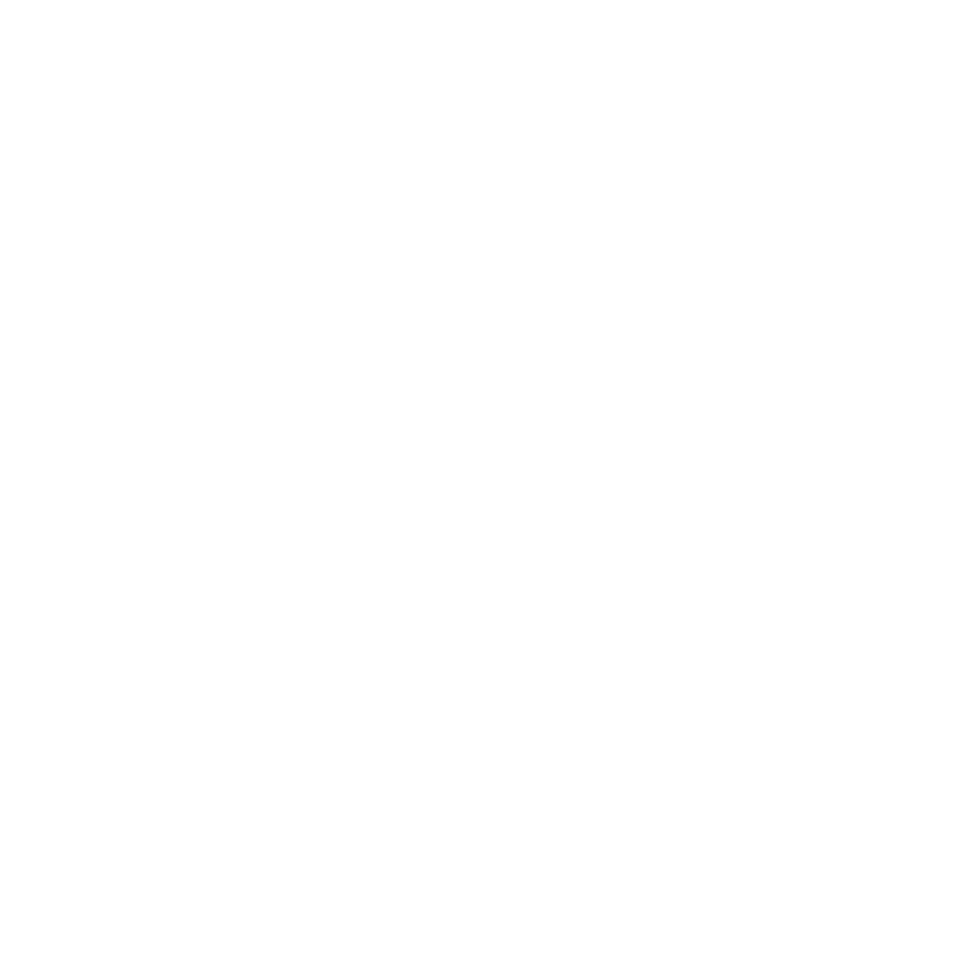
82 - การเรียกคืน
a. ใชปุมลูกศรเพื่อเลือก USB Device แลวกด Enter
b. Windows
จะเริ่มทํางานจากขอมูลสํารองแทนที่จะเริ่มกระบวนการเริ่มทํางานตามปกติ
6. เลือกประเภทคียบอรดของคุณ
7. เลือก Troubleshoot แลวเลือกประเภทของการเรียกคืนที่จะใช:
a. คลิก Advanced แลวคลิก System Restore เพื่อเริ่มใชงาน Microsoft
System Restore:
Microsoft System Restore จะทําการ 'ถาย'
การตั้งคาระบบของคุณเปนระยะและบันทึกสิ่งเหลานั้นไวเปนจุดเรียกคืน
โดยมากแลวในกรณีที่การแกไขปญหาซอฟทแวรสามารถทําไดยาก
คุณสามารถคืนสถานะระบบกลับไปยังจุดเรียกคืนระบบเพื่อใหระบบของคุณสา
มารถทํางานไดอีกครั้ง
b. คลิก รีเซ็ตพีซีของคุณ เพื่อเริ่มกระบวนการรีเซ็ท:
รีเซ็ตพีซีของคุณ จะเปนการลบทุกอยางบนฮารดดิสกของคุณ
จากนั้นจึงติดตั้ง Windows
ซอฟทแวรและไดรเวอรทั้งหมดที่เคยไดรับการติดตั้งไวลวงหนาบนคอมพิวเต
อรของคุณ หากคุณสามารถเขาถึงไฟลที่สําคัญบนฮารดไดรฟของคุณได
ใหสํารองขอมูลไว โปรดดู
"รีเซ็ทพีซีของคุณจากการสํารองขอมูลเพื่อเรียกคืน" ในหนา 83
c. คลิก รีเฟรชพีซีของคุณ เพื่อเริ่มกระบวนการรีเฟรช:
รีเฟรชพีซีของคุณ จะพยายามเก็บไฟล (ขอมูลผูใช) ของคุณเอาไว
แตจะทําการติดตั้งซอฟทแวรและไดรเวอรใหมท ั้งหมด
ซอฟทแวรที่ติดตั้งไวตั้งแตที่คุณซื้อพีซีของคุณมาจะถูกลบ
(ยกเวนซอฟทแวรที่ติดตั้งจาก Windows Store) โปรดดู
"รีเฟรชพีซีของคุณจากการสํารองขอมูลเพื่อเรียกคืน" ในหนา 84
